विज्ञापन
सादे पाठ के पृष्ठों की मात्र दृष्टि आपकी बना सकती है पलकें झपकने लगती हैं ध्यान दें छात्र: इन युक्तियों के साथ स्कूल में बेहतर नींद लें अधिक पढ़ें . Unformatted Word दस्तावेज़ पाठक को संकेत देते हैं कि यह एक सूखा और सुस्त रीड होगा। कोई भी उस तरह की बोरियत को नहीं झेलना चाहता।
Microsoft Word में कई उपकरण हैं जो आपके पाठ को और अधिक सुंदर बनाने में आपकी सहायता कर सकते हैं। अतिदेय होने के दौरान यह आपके दस्तावेज़ को विचलित कर सकता है, डिजाइन और सजावट के लिए एक समझदार दृष्टिकोण कुछ महत्वपूर्ण दृश्य रुचि को जोड़ सकता है और आपके पाठक का ध्यान बनाए रख सकता है।
आपके दस्तावेज़ के दृश्य पढ़ने के अनुभव को वर्ड में और अधिक आकर्षक बनाने के लिए यहां पांच युक्तियां दी गई हैं।
1. अपनी खुद की फ़ॉन्ट्स स्थापित करें
वर्ड में अपने टेक्स्ट को मसाला देने के सबसे आसान तरीकों में से एक है कुछ नए फोंट पेश करना। आप ऐसा कर सकते हैं बहुत सारे मुफ्त फोंट ऑनलाइन पाते हैं नि: शुल्क फ़ॉन्ट्स ऑनलाइन के लिए 8 सर्वश्रेष्ठ मुफ्त फ़ॉन्ट वेबसाइटोंहर कोई लाइसेंस प्राप्त फ़ॉन्ट नहीं खरीद सकता। ये वेबसाइटें आपको अपनी अगली परियोजना के लिए सही मुफ्त फ़ॉन्ट खोजने में मदद करेंगी। अधिक पढ़ें
, लेकिन यह विचार करने लायक है कि आप इसका उपयोग करना चाहते हैं या नहीं ओटीएफ या टीटीएफ प्रारूप ओटीएफ बनाम TTF फ़ॉन्ट्स: कौन सा बेहतर है? क्या फर्क पड़ता है?इन दिनों अधिकांश फोंट या तो ओटीएफ या टीटीएफ हैं, लेकिन इसका क्या मतलब है? क्या अंतर हैं? क्या आपको भी ध्यान रखना चाहिए? अधिक पढ़ें इससे पहले कि आप अपनी खोज शुरू करें।अधिकांश फ़ॉन्ट एक .zip फ़ाइल के रूप में डाउनलोड किए जाते हैं, इसलिए यदि आवश्यक हो तो पहले उस संग्रह को निकालें। फ़ॉन्ट के आधार पर, आपको "बोल्ड," "लाइट," और "एक्सटेंडेड" जैसे उनके नाम के अतिरिक्त सिर्फ एक फ़ाइल या कई प्राप्त हो सकते हैं। ये थोड़े चिकने होते हैं संशोधित आयामों के साथ फ़ॉन्ट के संस्करण - आप पूर्णता की तलाश में हैं, तो वे बहुत उपयोगी हो सकते हैं, लेकिन अधिकांश उपयोगकर्ताओं को सामान्य संस्करण द्वारा अच्छी तरह से सेवा दी जाएगी अकेला।
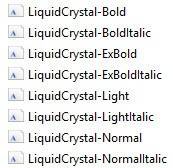
विंडोज 10 में एक फ़ॉन्ट स्थापित करने के लिए, आपको केवल ओटीएफ या टीटीएफ फ़ाइल को डबल-क्लिक करना होगा और विंडोज फ़ॉन्ट व्यूअर स्वचालित रूप से खुल जाएगा। आपको वर्ण सेट का पूर्ण पूर्वावलोकन दिया जाएगा, और यदि आपके पास व्यवस्थापक विशेषाधिकार हैं, तो आप क्लिक कर सकते हैं इंस्टॉल अपने सिस्टम में फ़ॉन्ट उपलब्ध कराने के लिए।

2. एक साधारण छाया बनाओ
एक बूंद छाया एक है क्लासिक ग्राफिक डिजाइन तकनीक तो, आप एक ग्राफिक डिजाइनर बनना चाहते हैं? अधिक पढ़ें कि आप पाठ बाहर खड़ा करने के लिए उपयोग कर सकते हैं। Word इसे प्राप्त करने के लिए कुछ अलग तरीके प्रदान करता है, लेकिन आप इसे मैन्युअल रूप से बना सकते हैं और पाठ बॉक्स का उपयोग करके इसके देखने के तरीके पर पूर्ण नियंत्रण रख सकते हैं।
सबसे पहले, अपने इच्छित पाठ को टाइप करें और अपने विनिर्देशों के लिए इसके आकार और फ़ॉन्ट को प्रारूपित करें - आपको यह तय करने की आवश्यकता होगी कि आप अपनी छाया बनाने से पहले इसे कैसे देखना चाहते हैं। एक बार सेट होने के बाद, टेक्स्ट को कॉपी करें और हेड को सम्मिलित करें नया टेक्स्ट बॉक्स बनाने के लिए टैब।

अब, अपने टेक्स्ट को टेक्स्ट बॉक्स में पेस्ट करें और सुनिश्चित करें कि यह मूल जैसा दिखता है। करने के लिए कूद करने के लिए पाठ बॉक्स को डबल-क्लिक करें स्वरूप अनुभाग में और ड्रॉपडाउन का उपयोग करें आकार शैलियाँ सेट करने के लिए अनुभाग आकृति भरें सेवा भरना नहीं और यह आकार की रूपरेखा सेवा कोई रूपरेखा नहीं.
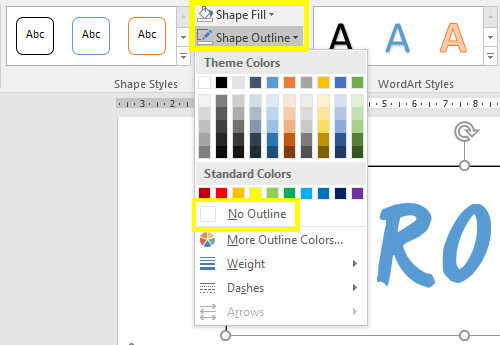
अपने पाठ बॉक्स में पाठ को जो भी आप चाहते हैं कि आपकी छाया हो। फिर, टेक्स्ट बॉक्स पर राइट क्लिक करें और सेट करें पाठ को आवृत करना के लिए विकल्प पाठ के पीछे. पाठ के अपने मूल टुकड़े के नीचे इसे रिपोज करें ताकि यह छाया की तरह दिखे।

यह तकनीक पाठ के किसी भी टुकड़े को खड़ा करने में मदद करेगी, लेकिन यह विशेष रूप से तब आसान होता है जब आप एक छवि पर कुछ शब्दों को रखना चाहते हैं और पाठ को सुपाठ्य रखना चाहते हैं।

3. एक ड्रॉप कैप जोड़ें
ड्रॉप कैप, पैराग्राफ के पहले अक्षर का निरीक्षण किया जा सकता है बहुत पुरानी तकनीक, लेकिन आज की तरह इसे हासिल करना इतना आसान नहीं है। Microsoft Word आपके दस्तावेज़ को इस मामले में ध्यान आकर्षित करने वाले दृश्य उत्कर्ष से जोड़ सकता है सेकंड, आपको पाठ के एक बड़े ब्लॉक में रुचि जोड़ने का साधन दे रहा है, या बस एक मन को बुला रहा है शास्त्रीय युग।

के प्रमुख हैं टेक्स्ट का खंड सम्मिलित करें टैब और ढूंढें ड्रॉप कैप ड्रॉप डाउन। आप या तो चयन करके एक बहुत ही सरल ड्रॉप कैप बना पाएंगे गिरा या मार्जिन में यहां, लेकिन सर्वोत्तम परिणामों के लिए आपको क्लिक करना होगा ड्रॉप कैप विकल्प, जबकि आपका कर्सर उस पैराग्राफ में है जिसमें आप फीचर को जोड़ना चाहते हैं।
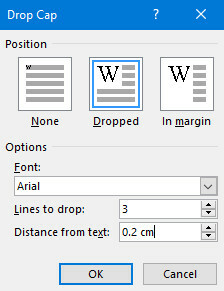
चुनते हैं गिरा और समायोजित करें दूरी पाठ से 0.2 सेंटीमीटर (0.08 इंच) - आपको राशि का उपयोग करने की आवश्यकता हो सकती है, जो आपके द्वारा उपयोग किए जा रहे फ़ॉन्ट और पैमाने पर निर्भर करता है आप काम कर रहे हैं, लेकिन ड्रॉप कैप कभी-कभी मानक लाइन रिक्ति की तुलना में अजीब लग सकता है जब यह बाईं ओर हो 0.

फ़ॉन्ट का आपका चुनाव समग्र प्रभाव के लिए महत्वपूर्ण होगा। यदि आपका प्राथमिक उद्देश्य एक आंख को पकड़ने वाला नज़र है, तो स्टार्क सैंस फॉन्ट अच्छी तरह से काम कर सकता है, लेकिन एक अधिक पारंपरिक ड्रॉप कैप को एक शानदार सेरिफ़ टाइपफेस के साथ प्राप्त किया जा सकता है।
4. पाठ प्रभाव का उपयोग करें
लापरवाही करते थे, पाठ प्रभाव माइक्रोसॉफ्ट वर्ड में उपलब्ध वर्डआर्ट की सबसे अधिक ज्यादतियों को आसानी से ध्यान में रख सकते हैं। हालाँकि, जब तक आप इसे अति नहीं करते हैं, तब तक ये प्रभाव आपके दस्तावेज़ को कुछ वास्तविक दृश्य पंच दे सकते हैं।
तक पहुँचने के लिए पाठ प्रभाव मेनू, के लिए सिर घर टैब और पॉप-आउट बटन पर क्लिक करें फोंट्स अनुभाग।
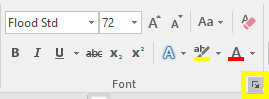
फिर क्लिक करें पाठ प्रभाव खुलने वाली विंडो में बटन।

पाठ भरें
पाठ भरें विकल्प पाठ के एक टुकड़े में कुछ रंग जोड़ने का एक शानदार तरीका है। सॉलिड फिल आपके चयन के लिए सिर्फ एक ही ह्यू लागू करेगा, जो बहुत कम उपद्रव के साथ किया जा सकता है, लेकिन ए ग्रेडिएंट फिल विकल्प किसी भी के लिए बहुत अधिक बारीकियों की पेशकश करता है नवोदित ग्राफिक डिजाइनर ग्राफिक डिजाइन के लिए सर्वश्रेष्ठ ऑनलाइन स्कूलों में से 6इंटरनेट पर लंबी दूरी की पढ़ाई शारीरिक नामांकन के समान ही लाभदायक हो सकती है। लेकिन कौन से स्कूल अच्छे हैं? यहाँ अमेरिका में ग्राफिक डिजाइन के लिए सर्वश्रेष्ठ ऑनलाइन स्कूलों में से कुछ हैं। अधिक पढ़ें .
साथ ही कई प्रीसेट, द ग्रेडिएंट फिल मेनू का उपयोग आपके टेक्स्ट को भरने के लिए एक विशिष्ट रंग मिश्रण पर हॉन करने के लिए किया जा सकता है। आप रंग रेखा के दूर के अंत तक दो बटन का उपयोग करके ढाल स्टॉप को जोड़ और हटा सकते हैं, फिर उनके संगत स्टॉप पर क्लिक करके और उसके साथ छेड़छाड़ करके व्यक्तिगत रंगों को समायोजित कर सकते हैं। रंग ड्रॉपडाउन सीधे नीचे स्थित है।

आप ग्रेडिएंट फिल का उपयोग करके कुछ बेहतरीन प्रभाव प्राप्त कर सकते हैं, लेकिन यह महत्वपूर्ण है कि आप ध्यान से अपने रंग चुनें एक घंटे से भी कम समय में कलर थ्योरी कैसे सीखेंरंग सिद्धांत के मूल ज्ञान का अर्थ "शौकिया" सौंदर्यशास्त्र और "पेशेवर" के बीच का अंतर हो सकता है - और वास्तव में सीखने में देर नहीं लगती है। अधिक पढ़ें यह सुनिश्चित करने के लिए कि वे एक साथ अच्छा काम करते हैं। याद रखें, अपने इच्छित दर्शकों के आधार पर रंग और रंग संयोजन चुनने के लिए।

पाठ की रूपरेखा
आप भी उपयोग कर सकते हैं पाठ प्रभाव अपने पाठ में एक रूपरेखा जोड़ने के लिए, जो वास्तव में शब्दों को पृष्ठभूमि के खिलाफ खड़े होने में मदद कर सकता है। आरंभ करने के लिए, के लिए सिर पाठ प्रभाव मेनू एक बार फिर, लेकिन इस समय पर क्लिक करें पाठ की रूपरेखा ड्रॉप डाउन।

तुम देखोगे ठोस तथा ढाल विकल्प, जैसे आपने किया था भरण पहले मेनू का अनुभाग। रंग ढाल की स्थापना ठीक ऊपर की तरह काम करती है, हालांकि जाहिर है परिणाम थोड़ा अधिक सूक्ष्म होंगे क्योंकि पाठ की बजाय केवल रूपरेखा ही प्रभावित होगी। उपयोग चौड़ाई फ़ील्ड को समायोजित करने के लिए कि जब तक आप परिणामों से खुश नहीं होते, तब तक समायोजित करने के लिए फ़ील्ड।

5. अपने चरित्र रिक्ति को समायोजित करें
पाठ के अलग-अलग पात्रों के बीच के स्थान को समायोजित करना एक मामूली ट्वीक की तरह लग सकता है, लेकिन इसका समग्र स्वरूप और यहां तक कि इसकी पठनीयता पर एक शक्तिशाली प्रभाव हो सकता है।
वर्ण रिक्ति को समायोजित करते समय याद रखने वाली सबसे महत्वपूर्ण बात यह है कि थोड़ा ही काफी है लिखें!: क्लाउड सिंक, मार्कडाउन और अधिक के साथ एक न्यूनतम शब्द प्रोसेसरचाहे आप एक ब्लॉगर, नोट लेने वाले, या गुणवत्ता-सचेत सोशल मीडिया के आदी हों, लिखो जैसे ऐप बहुत आगे बढ़ सकते हैं। अधिक पढ़ें . बहुत सारी देखभाल और ध्यान फ़ॉन्ट डिजाइन में जाता है, इसलिए यह हमेशा अपने स्वयं के संशोधन करने के लिए बुद्धिमान नहीं है। हालांकि, कभी-कभी शीर्षक जैसे प्रमुख पाठ का एक छोटा सा टुकड़ा सही दिखने से पहले कुछ परिवर्तनों की आवश्यकता होती है।
आरंभ करने के लिए, सुनिश्चित करें कि आपने अपने पाठ को आकार और फ़ॉन्ट के संदर्भ में अपने विनिर्देशों के लिए सेट किया है - चरित्र रिक्ति के समायोजन को अपने पाठ को पूर्ण करने की दिशा में अंतिम चरण होना चाहिए। एक बार तैयार होने के बाद, उस क्षेत्र को हाइलाइट करें, जिस पर आप पॉप-आउट बटन को क्लिक करना चाहते हैं फ़ॉन्ट का खंड घर टैब।
के प्रमुख हैं उन्नत विंडो का टैब जो खुलता है और दिखता है वर्ण अंतराल अनुभाग। यहाँ, आप का उपयोग कर सकते हैं रिक्ति के बीच स्विच करने के लिए ड्रॉपडाउन विस्तारित तथा संघनित वर्णों को अलग करना और एक साथ बंद करना। रिक्ति को बदलना चाहते हैं, यह निर्दिष्ट करने के लिए इनपुट फ़ील्ड का उपयोग दाईं ओर करें
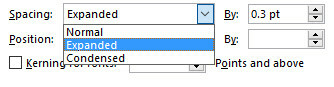
एक बार जब आप इन नियंत्रणों के साथ थोड़ा सा प्रयोग करते हैं, तो आपको अपने पाठ को ठीक करने के लिए इन विकल्पों का उपयोग करने में सक्षम होना चाहिए। उदाहरण के लिए, कुछ फोंट बेहतर काम कर सकते हैं यदि वर्णों को एक साथ रखा जाता है, खासकर यदि टाइपफेस है लिखावट के आधार पर 15 नि: शुल्क लिखावट फ़ॉन्ट्स अब आपको डाउनलोड करना चाहिएचाहे आप एक इन्फोग्राफिक बना रहे हों या एक लोगो के साथ आ रहे हों, आपको एक अच्छी लिखावट फ़ॉन्ट की आवश्यकता हो सकती है। ये देखो! वे मुफ्त के लिए सर्वश्रेष्ठ में से कुछ हैं। अधिक पढ़ें या सुलेख।
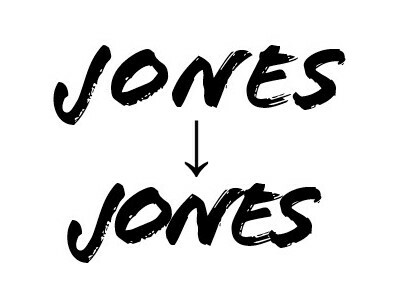
वैकल्पिक रूप से, आप अपनी ऊंचाई को बढ़ाए बिना किसी स्थान को भरने के लिए इसे विस्तृत करने के लिए कुछ पाठ के वर्ण रिक्ति का विस्तार कर सकते हैं। यह तकनीक विशेष रूप से प्रभावी है जब अधिक न्यूनतम फोंट के साथ जोड़ा जाता है।
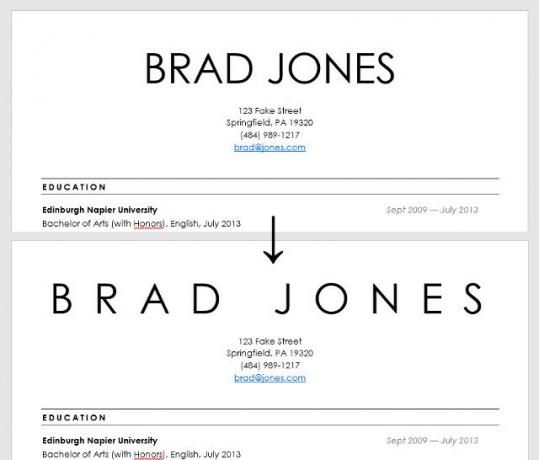
अपना पाठ प्रवाह बनाओ
अच्छे प्रारूपण के साथ, आपका पाठ न केवल अधिक आकर्षक लगता है, बल्कि यह आंखों के लिए लंगर भी प्रदान करता है और आपके पाठक को दस्तावेज़ के माध्यम से प्रवाह करने में मदद करता है।
क्या आपके पास Microsoft Word में पाठ को और अधिक सुंदर बनाने के लिए कोई शीर्ष सुझाव हैं? या शायद आपको कोई विशेष समस्या है जिसकी आप मदद लेना चाहते हैं? सहायता प्रदान करने के लिए - या इसे पाएं - नीचे टिप्पणी अनुभाग पर जाएं।
अंग्रेजी लेखक वर्तमान में अमेरिका में आधारित है। मुझे ट्विटर पर @radjonze के माध्यम से खोजें।
